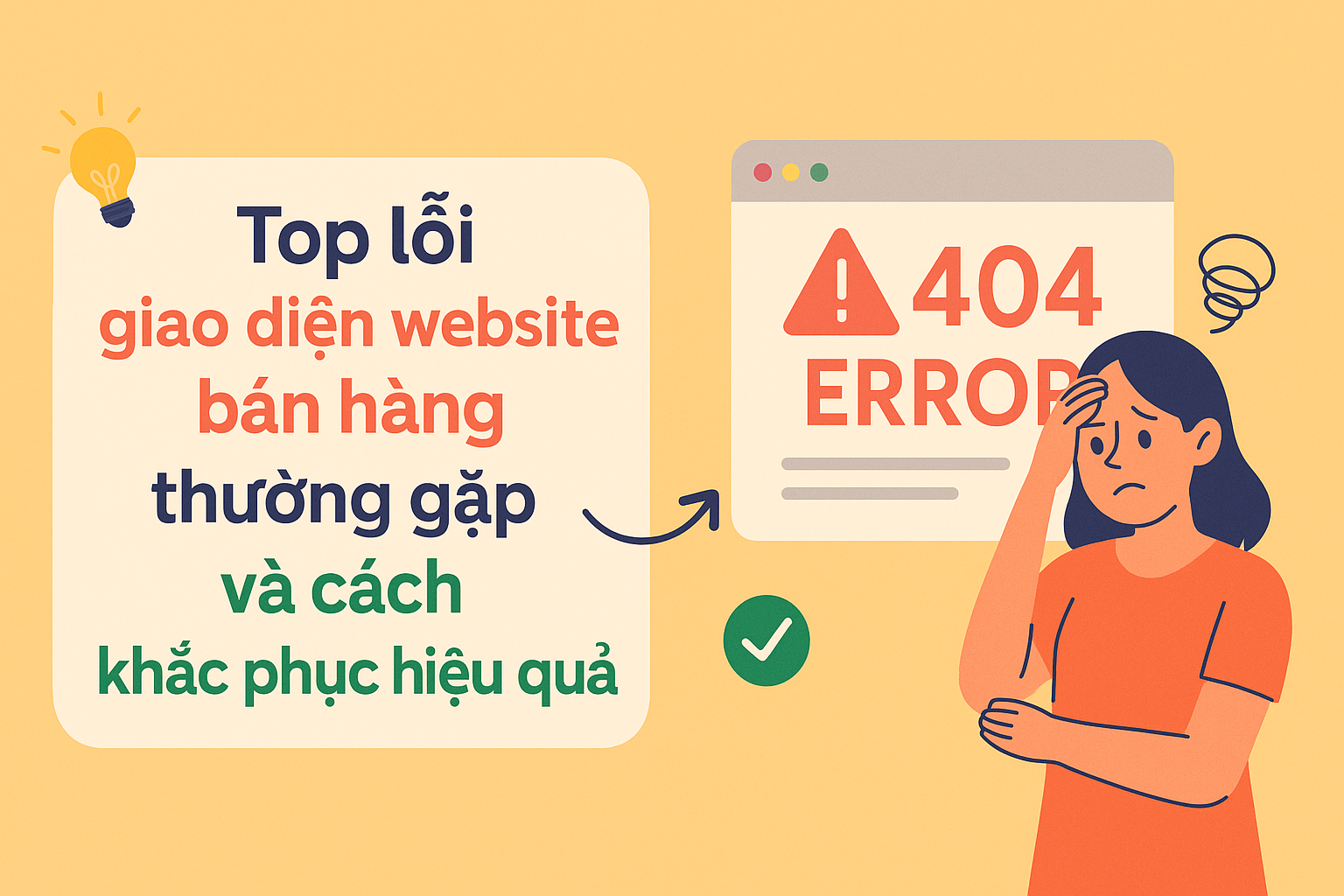Website membership là công cụ “hái ra tiền” của nhiều doanh nghiệp, đặc biệt nếu bạn hoạt động trong lĩnh vực phân phối hàng hoá hay nội dung, chẳng hạn như bán khóa học trực tuyến,… Không quá khó để tự xây dựng website membership với MemberPress, thậm chí, bạn không cần rất am hiểu về code. Theo dõi bài viết sau để xây dựng một website membership chỉ trong 9 bước đơn giản!
Xem thêm:
- Cách xây dựng website hiệu quả cho doanh nghiệp của bạn
- 9 Bí quyết giúp xây dựng website vệ tinh bền vững và hiệu quả

Web membership là gì?
Có thể hiểu đơn giản, web membership là trang web mà chỉ các khách hàng đã đăng ký thành viên với thương hiệu mới có thể truy cập được. Nó hoạt động trên mô hình: khách hàng bỏ ra một số tiền (thường tính theo định kỳ) để nhận lại một lợi ích khác với giá trị tương đương trên website này, đó là thể là các khóa học trực tuyến, quyền truy cập vào một số nội dung, một dịch vụ hay một lợi ích độc quyền…
9 bước để xây dựng website membership với MemberPress
Chọn nền tảng phù hợp
Đây là bước đầu tiên quan trọng khi xây dựng website thành viên. Hãy chú ý đến một số tính năng cơ bản cần thiết là:
- Quản lý tư cách thành viên
- Bản đăng ký người dùng và hồ sơ thành viên
- Hạn chế truy cập nội dung
- Tùy chọn thanh toán
Nếu muốn có đầy đủ các tính năng nhưng không am hiểu code hoặc không có ngân sách để thuê lập trình viên, plugin MemberPress của WordPress là sự lựa chọn phù hợp để bạn tạo một website membership cơ bản.
Xem thêm: Các tiêu chí để chọn platform xây dựng website thương mại điện tử
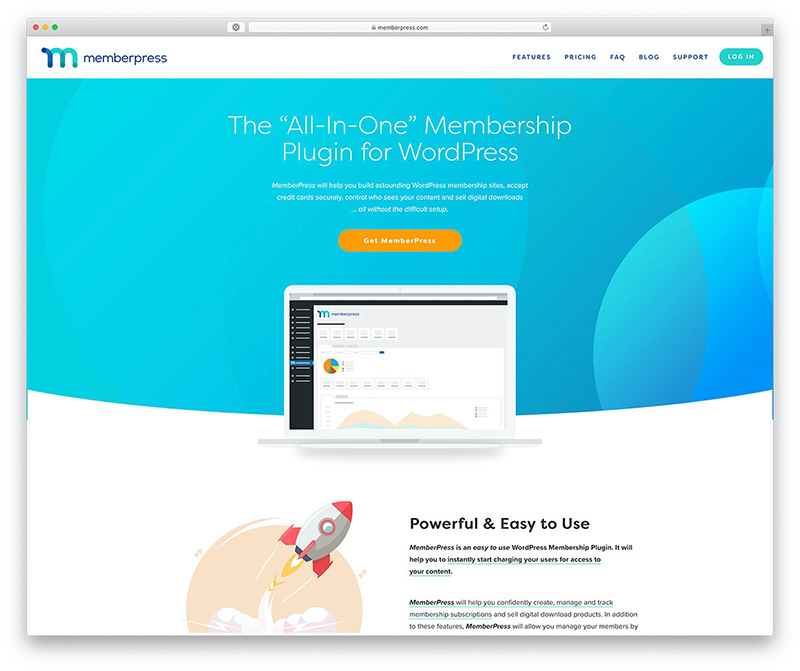
Xây dựng web
Để xây dựng website thành viên thì plugin thôi là chưa đủ. Bạn cần tên miền, chứng chỉ SSL vào tài khoản lưu trữ web. Nếu cảm thấy chúng quá đắt đỏ thì hãy chọn Bluehost. Bạn có thể được giảm đến 60% tổng phí dịch vụ lưu trữ trên WordPress, chỉ $2.75/tháng đã có thể sở hữu tiện ích 3 trong 1 từ Bluehost.
Để bắt đầu, hãy chọn tên miền và đăng ký tài khoản lưu trữ. Sau đó cài đặt cấu hình cho plugin thành viên để hoàn tất.
Tích hợp plugin thêm thành viên
Tích hợp plugin thành viên trên MemberPress cũng khá đơn giản, bạn chỉ cần thực hiện theo các bước sau:
- Cài đặt và kích hoạt plugin MemberPress.
- Click vào link “Option page” trên thanh thông báo để đến trang tùy chọn MemberPress.
Hoặc một cách khác, từ menu, chọn “MemberPress” để đến “Option” và truy cập tùy chọn plugin. Tại đây, bạn có thể định cấu hình cho các cài đặt plugin của mình.
Xem thêm: Đi tìm WordPress Plugins cho trang web mới
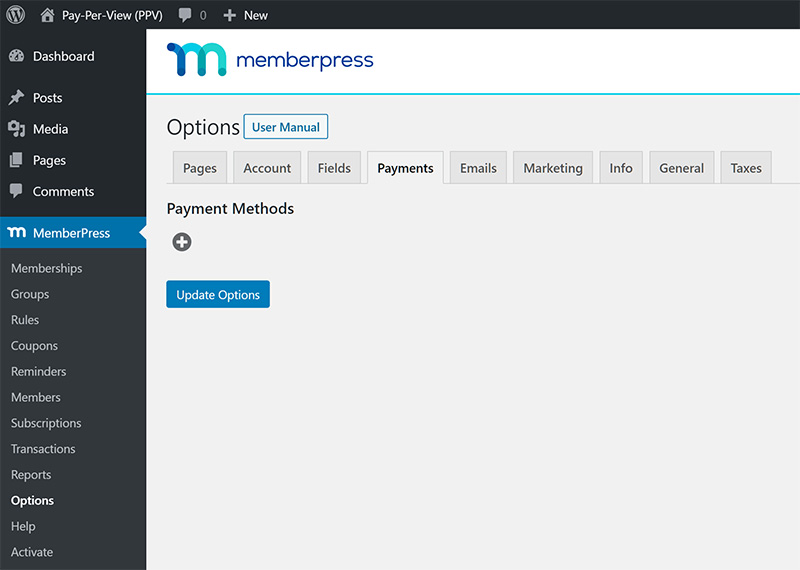
Thêm phương thức thanh toán
Tại mục “Option”, chọn tab “Payment” và định cấu hình cổng thanh toán mà bạn muốn. MemberPress có khá nhiều cổng thanh toán để lựa chọn, bạn cũng có thể sử dụng cùng lúc nhiều cổng thanh toán: Paypal (Standard và Express), Authorize.net, Stripe,…
Phân cấp độ thành viên
Một điểm khá “hay ho” của MemberPress đó là bạn được phép tạo không giới hạn các cấp độ thành viên không như giao diện công ty. Theo đó, mỗi web membership có thể có nhiều cấp bậc khác nhau, cung cấp không giới hạn các nội dung tương ứng cho người dùng.
Để phân cấp thành viên cho web, hãy làm theo hướng dẫn sau:
- Từ menu MemberPress, chọn “Membership” và click “Add new” để thêm các cấp độ thành viên mong muốn.
- Tại đây, bạn phải nhập tiêu đề, thêm mô tả, thực hiện các cài đặt: đặt giá, chọn loại thanh toán, đặt thời gian truy cập,…
- Cuộn xuống mục “Membership Option”, định lại cấu hình đăng ký, quyền truy cập, hộp giá,…
Xem thêm: 4 Cách hữu hiệu giúp xây dựng niềm tin với khách hàng mới qua website
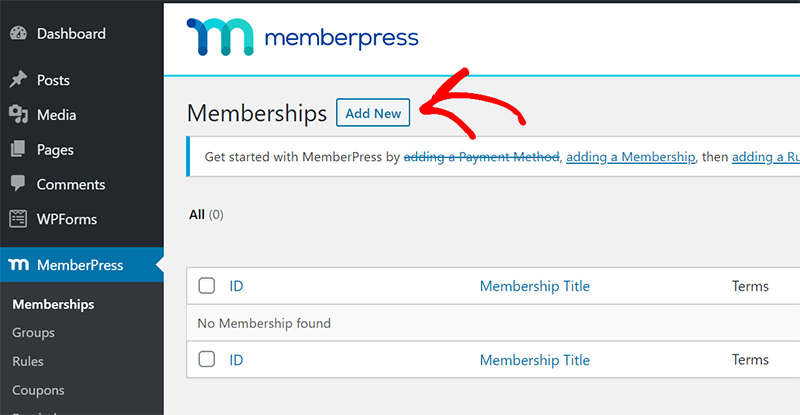
Quy tắc truy cập
Thiết lập quy tắc truy cập với các cấp độ thành viên cũng tương tự như phân cấp độ thành viên.
- Tại menu MemberPress, chọn “Rules” và click “Add new”.
- Tại đây, hãy cài đặt những quy tắc hạn chế truy cập phù hợp với từng cấp độ thành viên.
Tiếp theo, tại hộp “Drip/Expiration”, có 2 tùy chọn cho bạn là:
- Drip: cho phép hành dần nội dung
- Expiration: Chọn khoảng thời gian mà sau đó, nội dung sẽ không còn tồn tại nữa.
Sáng tạo nội dung
Nội dung được đề cập đến ở đây là những nội dung chỉ dành cho thành viên. Những ai chưa đăng ký thành viên thì không thể truy cập được. Rất đơn giản, bạn chỉ cần:
- Tạo một bài đăng và đăng nội dung lên. Nếu còn gặp khó khăn, hãy truy cập phần hướng dẫn “Advanced WordPress Guide”.
- Thiết lập hiển thị nội dung cho công chúng hoặc hướng họ đến trang định giá (sẽ giới thiệu ở phần sau) khi họ cố truy cập vào trang này tại tab “MemberPress Unauthorized Access”.
- Quản lý tất cả các bài đăng tại đây bằng cách truy cập mục “Posts rồi “All Posts”.
Xem thêm: 12 Bước xây dựng content website thu hút khách hàng hiệu quả nhất
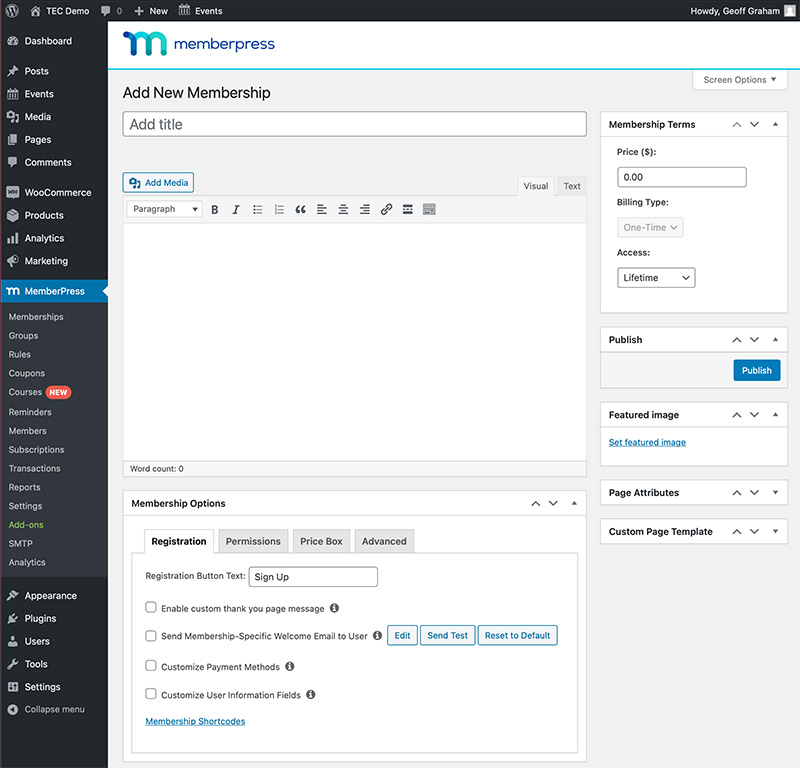
Trang định giá
Trang định giá là một giao diện bán hàng mà tại đó, khách hàng có thể tìm hiểu và chọn được gói sản phẩm phù hợp. Cũng tương tự như các phần trên, quy trình tạo trang định giá gồm:
- Từ menu MemberPress chọn mục “Groups” và click nút “Add new”
- Nhập tiêu đề, ví dụ như: “gói định giá”,…
- Cuộn xuống “Group Options” và thêm tư cách thành viên hiển thị trên trang. Đồng thời, bạn cũng nên chọn luôn chủ đề cho trang định giá và chọn xuất bản.
Và để hướng người dùng chưa đăng ký đến trang định giá, bạn cần:
- Từ menu MemberPress, chọn Option và cuộn xuống phần Unauthorized Access.
- Sao chép URL từ nhóm trên, tích vào hộp kiểm “Redirect unauthorized visitors to specific URL” và dán URL vừa sao chép.
- Click “Update Options” để hoàn tất.
Tạo biểu mẫu đăng ký và đăng nhập
Đây là bước cuối cùng hoàn tất quy trình thêm plugin membership để xây dựng website thành viên.
- Từ bảng điều khiển, đi tới mục Appearance rồi click vào Widgets và thêm tiện ích MemberPress Login.
- Thêm URL của trang định giá vào menu điều hướng để khách hàng dễ dàng đăng ký và chuyển đổi.
- Vẫn tại mục Appearance, chọn tab Menu. Bạn có thể tạo một menu mới hoặc chọn menu hiện có. Sau đó, chọn “Gói định giá” trong tab và nhấp vào “Add to menu”
- Kéo giãn, sắp xếp lại vị trí cho đến khi vừa mắt nhất.
Xem thêm: Xây dựng thương hiệu thông qua thiết kế giao diện – bạn đã thử?

Không quá khó để xây dựng website thành viên với MemberPress của WordPress. Nhưng như vậy là chưa đủ. Để gây được ấn tượng được với khách hàng, website membership phải được đầu tư chăm chút về thiết kế để trở nên chuyên nghiệp và thu hút. Liên hệ ngay với CHILI – đơn vị thiết kế web hàng đầu hiện nay để sở hữu một website tuyệt vời như vậy!